确定好墙体尺寸后在“轴网生墙”复选框中选定,命令行提示如下:确定好墙体尺寸后在“轴网生墙”复选框中未选定,显示对话框如图4-6所示图4-5 “单线变墙”对话框1图4-6 “单线变墙”对话框2在“保留基线”复选框一般为不选定,命令行提示如下:实例4-3 单线变墙绘制单线如图4-7所示。由一条直线生成墙体。(底高)单线变墙的底部高度。图4-9 轴线图1.打开原有图4-9,单击“单线变墙”菜单命令后,显示对话框如图4-5所示。......
2023-10-14
角柱用来在墙角插入形状与墙角一致的柱子,可改变柱子各肢的长度和宽度,并且能自动适应墙角的形状,命令执行方式为:
命令行:JZ
菜单:“轴网柱子”→“角柱”
命令执行后,命令行提示:

选取墙角后,显示“转角柱参数”,如图3-4所示。
根据所选择的参数插入所定义的角柱。
实例3-3 角柱
绘制角柱如图3-5所示。
【实例步骤】
1.单击“角柱”对话框,命令行提示:

出现“转角柱参数”对话框,如图3-4所示。

图3-4 “转角柱参数”对话框(www.chuimin.cn)
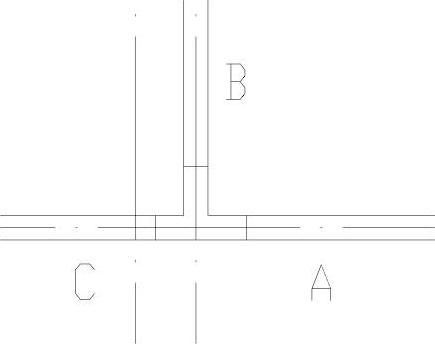
图3-5 角柱图
对话框中用到的控件说明如下:
〔材料〕可在下拉菜单获得柱子的材料,包括砖、石材、钢筋混凝土和金属。
〔长度〕输入角柱各分肢长度,可直接输入也可通过下拉菜单确定。
〔宽度〕各分肢宽度默认等于墙宽,改变柱宽后默认为对中变化,对于要求偏心变化时在完成角柱插入后以夹点方式进行修改。
〔取点X<〕其中X为A、B、C、D各分肢,按钮的颜色对应墙上的分肢,确定柱分肢在墙上的长度。
2.选中【取点A<】,在【长度】中选择400,在【宽度】中选择默认240。
3.选中【取点B<】,在【长度】中选择500,在【宽度】中选择默认240。
4.选中【取点C<】,在【长度】中选择600,在【宽度】中选择默认240。
5.单击【确定】,完成如图3-5所示。
6.保存图形。

有关天正建筑2013建筑设计经典案例指导教程的文章

确定好墙体尺寸后在“轴网生墙”复选框中选定,命令行提示如下:确定好墙体尺寸后在“轴网生墙”复选框中未选定,显示对话框如图4-6所示图4-5 “单线变墙”对话框1图4-6 “单线变墙”对话框2在“保留基线”复选框一般为不选定,命令行提示如下:实例4-3 单线变墙绘制单线如图4-7所示。由一条直线生成墙体。(底高)单线变墙的底部高度。图4-9 轴线图1.打开原有图4-9,单击“单线变墙”菜单命令后,显示对话框如图4-5所示。......
2023-10-14

圆弧轴网是由弧线和径向直线组成的定位轴线,命令执行方式为:命令行:HZZW菜单:“轴网柱子”→“绘制轴网”显示“绘制轴网”对话框,在其中单击“圆弧轴网”,如图2-5所示。图2-5 “圆弧轴网”对话框图2-6 圆弧轴网图1.单击“绘制轴网”对话框,在其中单击“圆弧轴网”,如图2-5所示。〔插入点〕单击改变轴网的插入基点位置。......
2023-10-14

图4-1 “绘制墙体”对话框实例4-1 绘制墙体绘制墙体如图4-2所示。〔高度〕表明墙体的高度,单击输入高度数据或通过右侧下拉菜单获得。......
2023-10-14

直线轴网功能用于生成正交轴网,斜交轴网和单向轴网,命令执行方式为:命令行:HZZW菜单:“轴网柱子”→“绘制轴网”显示“绘制轴网”对话框,在其中单击“直线轴网”,如图2-1所示。图2-3 斜交轴网图1.单击“绘制轴网”对话框,在其中单击“直线轴网”,如图2-1所示。实例2-3 单向轴网单向轴网为由相互平行的轴线组成的轴网。选中数值为90°,即为正交轴网。......
2023-10-14

调用插入图框命令,可以在模型空间或图纸空间插入图框,并可预览选取图框。如图12-24所示为插入图框命令的操作结果。下面介绍插入图框命令的调用方法:图12-24 插入图框图12-25 打开插入图框素材01 按Ctrl+O组合键,打开配套光盘提供的“第12章/12.3.6插入图框.dwg”素材文件,结果如图12-25所示。03 单击“插入”按钮,在绘图区中点取图框的插入点,完成图框的插入结果如图12-24所示。......
2023-08-22

图3-4-5在草稿视图查看插入的分节符3.4.2.2插入页码按照样例要求,第一页封页不显示页码,第二页目录页至内容摘要和关键词页显示大写罗马数字页码,正文开始显示阿拉伯数字页码。图3-4-8插入页码后的效果同样方法将插入点定位在关键词页面最后或者正文页面开始处,再从正文页开始进行分节,对正文开始设置阿拉伯数字页码,完成全部论文页码的设置。......
2023-11-07

在执行命令的过程中,输入3,选择“3:汇水时间”选项,命令行提示如下:命令:YSCS请选择要输入的雨水井参数1:径流系数2:重现期3:汇水时间<径流系数>:3 //输入3,即可选择“3:汇水时间”选项;请选择起点雨水井:<退出>请给出汇水时间<默认>:7 //或者按下回车键使用系统默认的参数,或者自定义汇水时间参数,单位为分钟。......
2023-08-22

引出标注命令的执行方式有:命令行:在命令行中输入YCBZ命令按回车键。下面以图8-51所示的引出标注结果为例,介绍调用引出标注命令的方法。01 按Ctrl+O组合键,打开配套光盘提供的“第8章/8.4.3引出标注.dwg”素材文件,结果如图8-52所示。“引出多线”选项:勾选该选项,在执行引出标注命令的时候,可以对多个标注点绘制引线;取消勾选则只能绘制一个点的引出标注。图8-53 对话框图8-54 修改参数......
2023-08-22
相关推荐